javascript-簡單的計算器實作步驟分解
知識要點:
1、數學運算「+,-,*,/」的使用
2、輸入內容的判斷,對於事件對象的來源的判斷
效果:
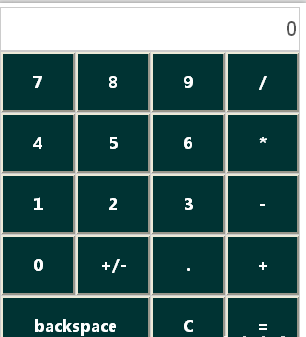
第一:分支計算部分沒有使用switch 語句,使用了名值對的形式。
<style>
#calculate {
line-height: 60px;
text-align: center;
background: #ccc;
font-size: 16px;
font-weight: bold;
}
#calculate tbody input{
width: 100%;
height: 60px;
background:#033;
color: #fff;
font: bold 16px/1em 'Microsoft yahei';
}
#calculate tbody td{
width: 25%;
background: #fff;
}
#calculate_outPut{
font-size: 20px;
letter-spacing:2px;
background:#fff;
height: 40px;
border: none;
text-align: right;
width: 100%;
}
</style>
<table width="300" border="0" cellspacing="1" cellpadding="0" id="calculate">
<thead >
<tr>
<td colspan="4" align="right"><input id="calculate_outPut" value="0" disabled="disabled"></td>
</tr>
</thead>
<tbody id="calculate_num">
<tr>
<td><label>
<input type="button" name="button" id="button" value="7" _type='num' />
</label></td>
<td><input type="button" value="8" _type='num' /></td>
<td><input type="button" value="9" _type='num' /></td>
<td><input type="button" value="/" _type='op' /></td>
</tr>
<tr>
<td><input type="button" value="4" _type='num' /></td>
<td><input type="button" value="5" _type='num' /></td>
<td><input type="button" value="6" _type='num' /></td>
<td><input type="button" value="*" _type='op' /></td>
</tr>
<tr>
<td><input type="button" value="1" _type='num' /></td>
<td><input type="button" value="2" _type='num' /></td>
<td><input type="button" value="3" _type='num' /></td>
<td><input type="button" value="-" _type='op' /></td>
</tr>
<tr>
<td><input type="button" value="0" _type='num' /></td>
<td><input type="button" value="+/-" _type='+/-' /></td>
<td><input type="button" value="." _type='.' /></td>
<td><input type="button" value="+" _type='op' /></td>
</tr>
<tr>
<td colspan="2" id="debug"><input type="button" value="backspace" _type='bs' /></td>
<td><input type="button" value="C" _type='cls' /></td>
<td><input type="button" value="=" _type='eval' /></td>
</tr>
</tbody>
</table>
<script>
//计算对象
var operateExp={
'+':function(num1,num2){return num1+num2;},
'-':function(num1,num2){return num1-num2;},
'*':function(num1,num2){return num1*num2;},
'/':function(num1,num2){return num2===0?0:num1/num2;}
}
//计算函数
var operateNum=function(num1,num2,op){
if(!(num1&&num2))return;
//保证num1,num2都为数字
num1=Number(num1);
num2=Number(num2);
//不存在操作符,返回num1;
if(!op)return num1;
//匹配运算公式
if(!operateExp[op])return 0;
return operateExp[op](num1,num2);
}
//显示面板
var calculate_outPut=document.getElementById("calculate_outPut");
//操作面板
var calculate_num=document.getElementById("calculate_num");
var result=0;//计算结果
var isReset=false;//是否重新设置
var operation;//操作符
//设置显示屏的值
function setScreen(num){
calculate_outPut.value=num;
}
//获取显示屏的值
function getScreen(){
return calculate_outPut.value;
}
//添加点击事件
calculate_num.onclick=function(e){
var ev = e || window.event;
var target = ev.target || ev.srcElement;
if(target.type=="button"){
var mark=target.getAttribute("_type");//获取当前点击button的自定义的属性。
var value=target.value;//获取当前的值
var num=getScreen();//获取当前框的值
if(mark==='bs'){//退格键
if(num==0)return;
var snum=Math.abs(num).toString();
if(snum.length<2)
setScreen(0);
else
setScreen(num.toString().slice(0,-1));
}
if(mark==='num'){//数字键
if(num==='0'||isReset){//有操作符或显示屏为0
setScreen(value);
isReset=false;
return;
}
setScreen(num.toString().concat(value));
}
if(mark==="."){//小数点
var hasPoint=num.toString().indexOf(".")>-1;
if(hasPoint){
if(isReset){
setScreen("0"+value);
isReset=false;
return;
}
return;
}
setScreen(num.toString().concat(value));
}
if(mark==="+/-"){//正负号
setScreen(-num);
}
if(mark==="op"){//如果点击的是操作符则设计第一个操作数
if(isReset)return;
isReset=true;
if(!operation){
result=+num;
operation=value;
return;
}
result=operateNum(result,num,operation);
setScreen(result);
operation=value;
}
if(mark==="cls"){//清零
result=0;
setScreen(result);
isReset=false;
}
if(mark==="eval"){//计算
if(!operation)return;
result=operateNum(result,num,operation);
setScreen(result);
operation=null;
isReset=false;
}
}
}
</script>
View Code第二:物件事件的屬性的使用,取得點擊物件的類型。利用事件冒泡,捕捉事件,並對事件進行分類。
//计算对象
var operateExp={
'+':function(num1,num2){return num1+num2;},
'-':function(num1,num2){return num1-num2;},
'*':function(num1,num2){return num1*num2;},
'/':function(num1,num2){return num2===0?0:num1/num2;}
}calculate_num.onclick=function(e){
var ev = e || window.event;
var target = ev.target || ev.srcElement;
if(target.type=="button"){
var mark=target.getAttribute("_type");//获取当前点击button的自定义的属性。
var value=target.value;//获取当前的值
var num=getScreen();//获取当前框的值
if(mark==='bs'){//退格键
if(num==0)return;
var snum=Math.abs(num).toString();
if(snum.length<2)
setScreen(0);
else
setScreen(num.toString().slice(0,-1));
}
if(mark==='num'){//数字键
if(num==='0'||isReset){//有操作符或显示屏为0
setScreen(value);
isReset=false;
return;
}
setScreen(num.toString().concat(value));
}
if(mark==="."){//小数点
var hasPoint=num.toString().indexOf(".")>-1;
if(hasPoint){
if(isReset){
setScreen("0"+value);
isReset=false;
return;
}
return;
}
setScreen(num.toString().concat(value));
}
if(mark==="+/-"){//正负号
setScreen(-num);
}
if(mark==="op"){//如果点击的是操作符则设计第一个操作数
if(isReset)return;
isReset=true;
if(!operation){
result=+num;
operation=value;
return;
}
result=operateNum(result,num,operation);
setScreen(result);
operation=value;
}
if(mark==="cls"){//清零
result=0;
setScreen(result);
isReset=false;
}
if(mark==="eval"){//计算
if(!operation)return;
result=operateNum(result,num,operation);
setScreen(result);
operation=null;
isReset=false;
}
}
}var result=0;//计算结果 var isReset=false;//是否重新设置 var operation;//操作符
//设置显示屏的值
function setScreen(num){
calculate_outPut.value=num;
}
//获取显示屏的值
function getScreen(){
return calculate_outPut.value;
}
熱AI工具

Undresser.AI Undress
人工智慧驅動的應用程序,用於創建逼真的裸體照片

AI Clothes Remover
用於從照片中去除衣服的線上人工智慧工具。

Undress AI Tool
免費脫衣圖片

Clothoff.io
AI脫衣器

AI Hentai Generator
免費產生 AI 無盡。

熱門文章

熱工具

記事本++7.3.1
好用且免費的程式碼編輯器

SublimeText3漢化版
中文版,非常好用

禪工作室 13.0.1
強大的PHP整合開發環境

Dreamweaver CS6
視覺化網頁開發工具

SublimeText3 Mac版
神級程式碼編輯軟體(SublimeText3)

熱門話題
 如何在瀏覽器中優化JavaScript代碼以進行性能?
Mar 18, 2025 pm 03:14 PM
如何在瀏覽器中優化JavaScript代碼以進行性能?
Mar 18, 2025 pm 03:14 PM
本文討論了在瀏覽器中優化JavaScript性能的策略,重點是減少執行時間並最大程度地減少對頁面負載速度的影響。
 如何使用瀏覽器開發人員工具有效調試JavaScript代碼?
Mar 18, 2025 pm 03:16 PM
如何使用瀏覽器開發人員工具有效調試JavaScript代碼?
Mar 18, 2025 pm 03:16 PM
本文討論了使用瀏覽器開發人員工具的有效JavaScript調試,專注於設置斷點,使用控制台和分析性能。
 如何使用源地圖調試縮小JavaScript代碼?
Mar 18, 2025 pm 03:17 PM
如何使用源地圖調試縮小JavaScript代碼?
Mar 18, 2025 pm 03:17 PM
本文說明瞭如何使用源地圖通過將其映射回原始代碼來調試JAVASCRIPT。它討論了啟用源地圖,設置斷點以及使用Chrome DevTools和WebPack之類的工具。
 誰得到更多的Python或JavaScript?
Apr 04, 2025 am 12:09 AM
誰得到更多的Python或JavaScript?
Apr 04, 2025 am 12:09 AM
Python和JavaScript開發者的薪資沒有絕對的高低,具體取決於技能和行業需求。 1.Python在數據科學和機器學習領域可能薪資更高。 2.JavaScript在前端和全棧開發中需求大,薪資也可觀。 3.影響因素包括經驗、地理位置、公司規模和特定技能。
 開始使用Chart.js:PIE,DONUT和BUBBLE圖表
Mar 15, 2025 am 09:19 AM
開始使用Chart.js:PIE,DONUT和BUBBLE圖表
Mar 15, 2025 am 09:19 AM
本教程將介紹如何使用 Chart.js 創建餅圖、環形圖和氣泡圖。此前,我們已學習了 Chart.js 的四種圖表類型:折線圖和條形圖(教程二),以及雷達圖和極地區域圖(教程三)。 創建餅圖和環形圖 餅圖和環形圖非常適合展示某個整體被劃分為不同部分的比例。例如,可以使用餅圖展示野生動物園中雄獅、雌獅和幼獅的百分比,或不同候選人在選舉中獲得的投票百分比。 餅圖僅適用於比較單個參數或數據集。需要注意的是,餅圖無法繪製值為零的實體,因為餅圖中扇形的角度取決於數據點的數值大小。這意味著任何占比為零的實體
 初學者的打字稿,第2部分:基本數據類型
Mar 19, 2025 am 09:10 AM
初學者的打字稿,第2部分:基本數據類型
Mar 19, 2025 am 09:10 AM
掌握了入門級TypeScript教程後,您應該能夠在支持TypeScript的IDE中編寫自己的代碼,並將其編譯成JavaScript。本教程將深入探討TypeScript中各種數據類型。 JavaScript擁有七種數據類型:Null、Undefined、Boolean、Number、String、Symbol(ES6引入)和Object。 TypeScript在此基礎上定義了更多類型,本教程將詳細介紹所有這些類型。 Null數據類型 與JavaScript一樣,TypeScript中的null








